Affinity講座
4回目です.
今日は画像の配置について
学びます.
画像の配置も
細かいコツがありますので
ぜひ最後まで
ご覧ください.
音屋のためのAffinity使い方講座 4.画像の配置
それでは、行ってみましょう!
さて今日の
Affinity講座は
画像の配置を
やっていきます.
試しにサブスクの
配信画像を
作ってみようと思います.
Affinityを開いて
3000ピクセル×3000ピクセルの
アートボードを
作ってみてください.
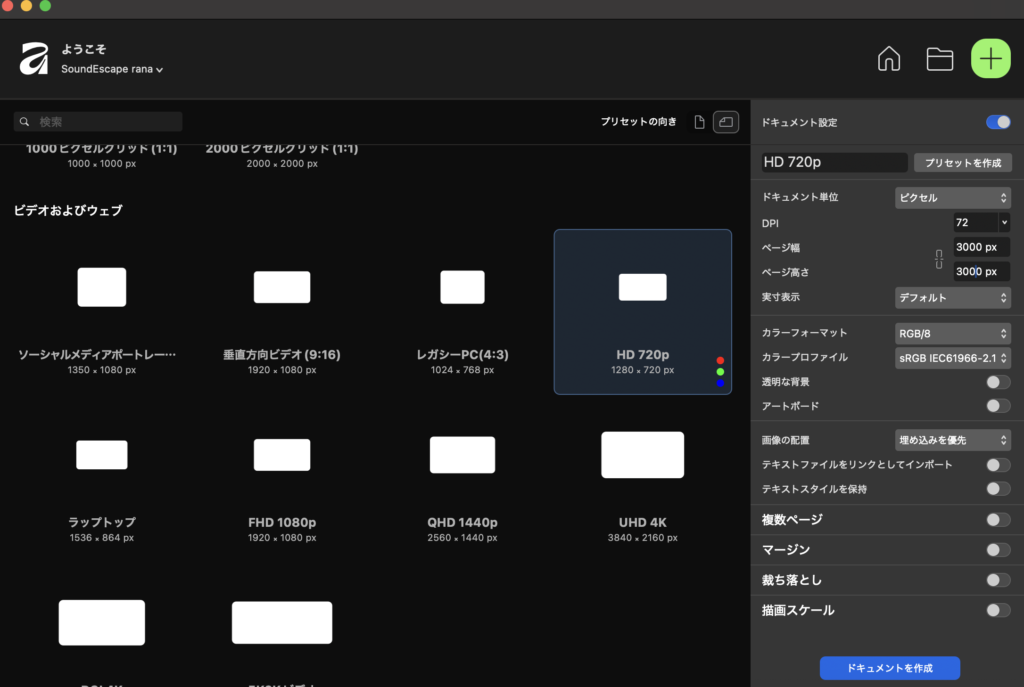
これで
うまくいかなかったので
ピクセルの数字の左側の
鎖をクリックして作りました.
こんな感じになります.
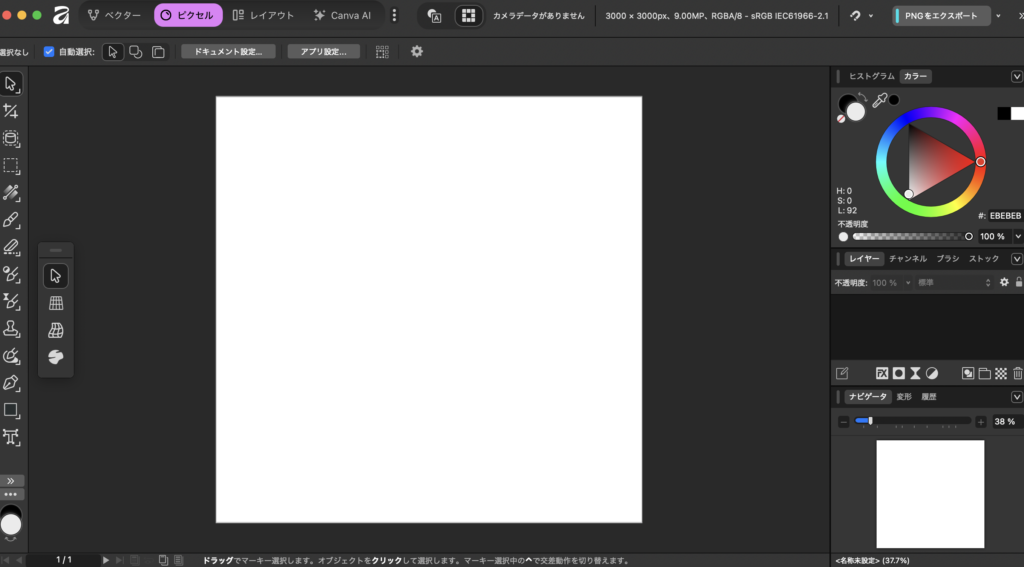
画像の配置に関しては
私は普段は
フリー画像を使っています.
どうやらAffinityは
Pixabayという
フリー画像のサービスを
右側の真ん中のストック
という部分から利用できるようです.
私はO-DANを
使っていますので
今回はO-DANから
探してみます.
O-DANからも
Pixabayの画像が
探せますので
お好みのほうで
やってみてください.
Affinityでやる場合は
ここをクリックしてみて
くださいね.
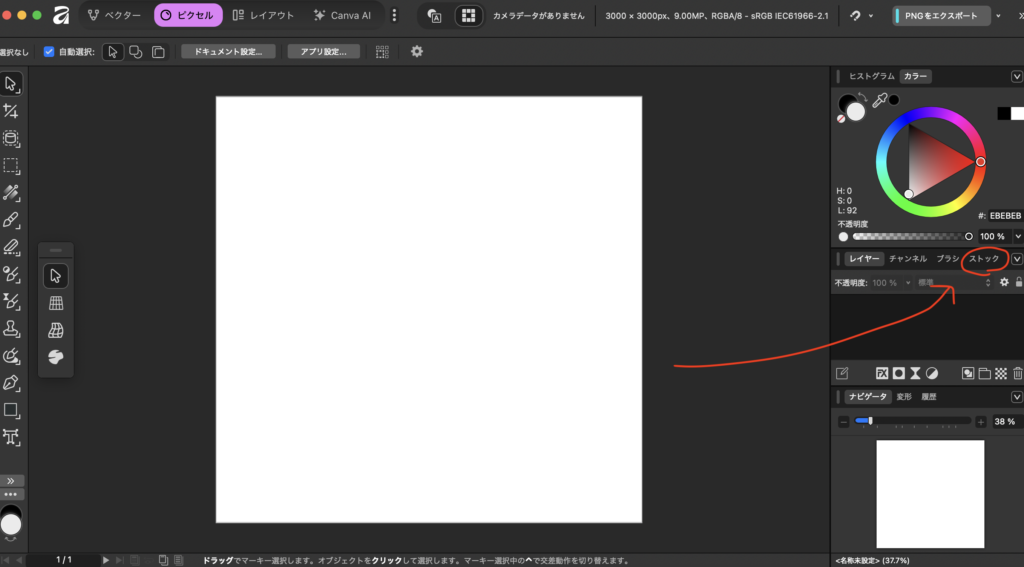
O-DANに
探したい単語を
入れて画像を見つけてきます.
画像が見つかったら
Affinityに配置していきます.
ファイルの配置から
画像を配置できます.
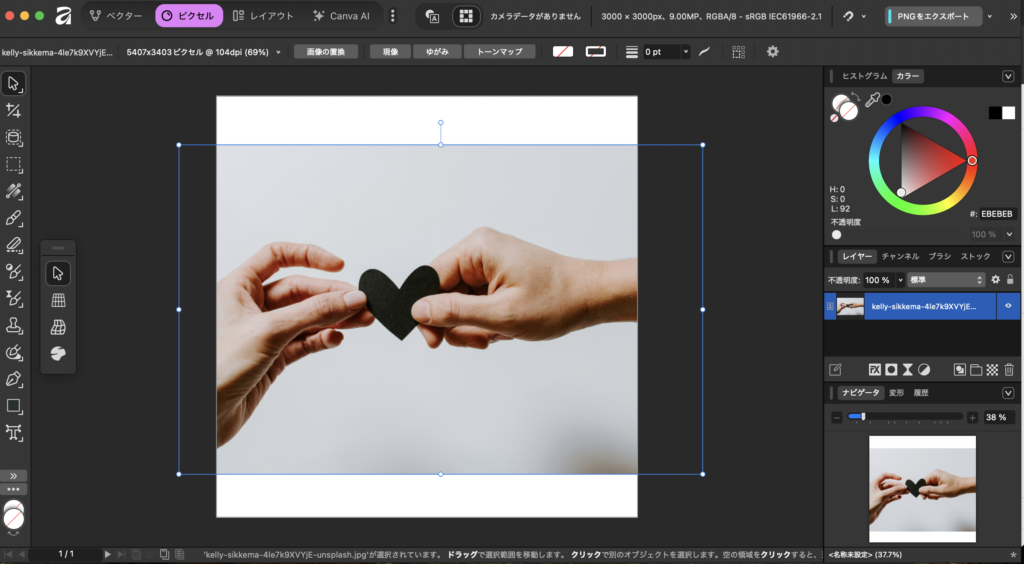
画像の配置のコツですが
アイコンが変わったときに
パッと画面をクリックしても
画像は配置できるのですが
アイコンが変わった状態で
マウスを予定しているサイズの大きさに
ドラッグしてみると
そのドラッグした大きさに画像が拡大縮小されて
配置されますのでおすすめです.
私の場合だと
少しサイズが違いますが
大体のところでドラッグして
配置しています.
ここから調整しています.
画像の調整は
隅の四角いコーナーを
クリックしてやっていきます.
マウスが矢印のマークに
変わったら画像を
縮小拡大できます.
ここでの小技ですが
Macの場合だと
OptionキーやCommandキーを
押しながら画像を拡大縮小してみると
とても便利です.
Optionキーを押しながらだと
画像の縦横の比を変えずに
拡大縮小ができます.
Commandキーを押しながらだと
画像を中央から
拡大縮小できます.
Windowsの場合は
Controlキーなどを
押しながらやってみてください.
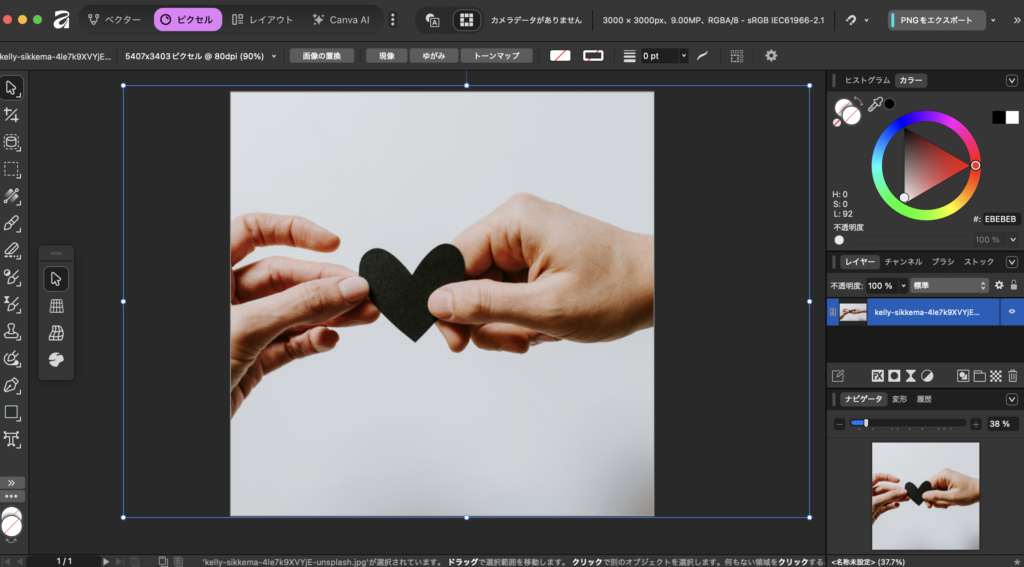
これで画像が
配置できました.
それでは、今日はこの辺で.
いつもお読みいただき
ありがとうございます.
また明日です!
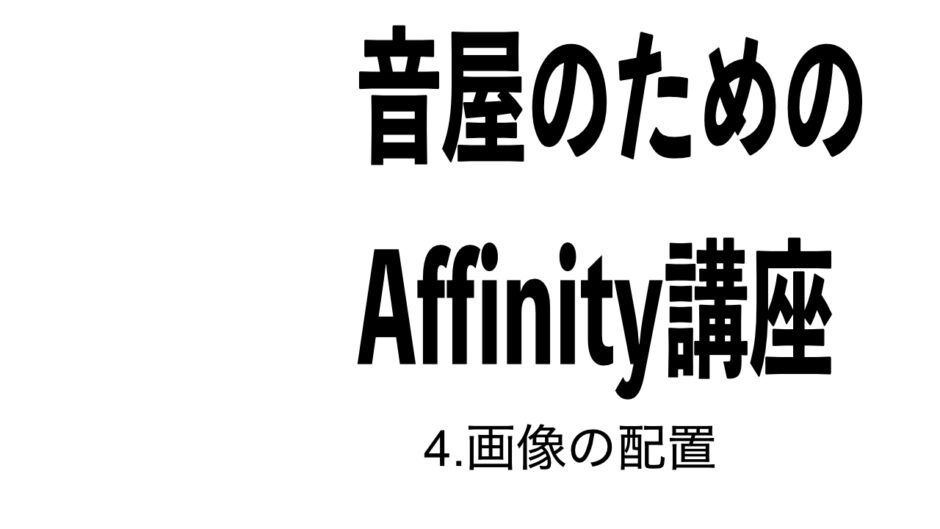

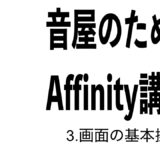
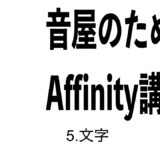
[…] 音屋のためのAffinity使い方講座 4.画像の配置 音屋のためのAffinity使い方講座 4.画像の配置 […]